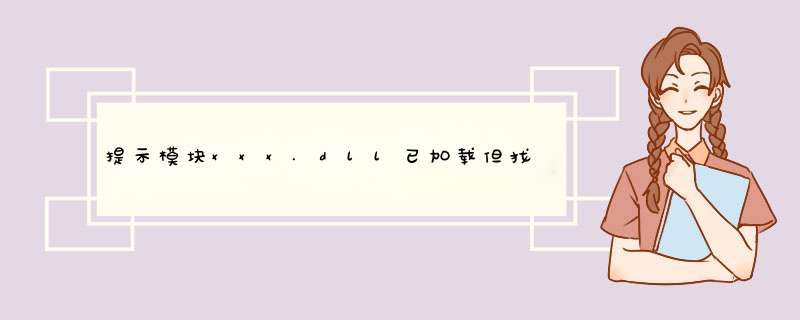
有网友反映电脑每次开机都会d出提示模块“xxxdll”已加载,但找不到入口点DLLRegisterServer。重启之后还是这样,这是什么问题呢?又该怎么解决呢?下面就由我跟大家分享具体的处理方法吧,希望对大家有所帮助~
Win7笔记本提示模块xxx.dll已加载但找不到接入口处理方法
1、先介绍注册方法,以mfc42.dll文件为例,先从开始菜单中打开“运行”程序。
2、在运行对话框中输入regsvr32 mfc42.dll命令, 确定,就可对mfc42.dll文件进行注册。成功注册。
3、但是,有的时候注册链接库文件时,会d出如下提示“模块已"xxx.dll"加载,但找不到入口点DLLRegisterServer”。
4、遇到这们的情况,先要弄清楚,只是这一个mfc42.dll文件无法注册,还是所有的dll文件都无法注册。可以把mfc42.dll换成其它dll文件,注册试试(注册方法,这种dll文件,可以到C:\windwos\system32\文件夹中去找一个试试,若是64位系统,则到C:\windwos\SysWOW64\文件夹找)。
5、如果只是mfc42.dll这个文件不行,可到网上下载这个文件,放到上面的路径文件夹中,覆盖掉旧的,再注册一下。
6、如果是所的的dll文件都无法注册,则是系统有问题,可以用管理员身份进行注册,方法,从开始菜单中打开“命令提示符”,要以管理员身份打开。
7、进入以管理员身份的命令提示符窗口后,输入regsvr32 xxx.dll注册命令,回车,即可注册。
8、如果提示“DLLRegisterServer 在 xxx.dll 已成功”,则表明成功注册。
9、如果以管理员身份仍不能注册,可以下载修复工具对系统进行修复,嫌尘到网上百度一下“DirectX修复工具”,用这个软件修复。
相关阅读:笔记本电脑常见故障分析
Ⅰ.笔记本电脑风扇间歇启动的原因
笔记本电脑在不运行任何程序的情况下,系统风扇会间歇性地转动,大概转5秒,然后停10秒,然后再转5秒,周而复始。
其实这个现象是正常的,因为笔记本电脑为了节省电力消耗,它的散热风扇并不是一直工作的,而是当笔记本电脑内部的温度达到一定程度后,才会启动散热,所以也就造芹巧禅成了时转时停的现象。
Ⅱ.笔记本电脑为何启动缓慢
我的笔记本最近出现了很奇怪的故障,表现为:开机后硬盘灯闪烁,5到6分钟才能进入系统,进入系统后系统响应迟钝,查看进程有名为SYSTEM(不是SYSTEM Idel Process)进程占用资源99%资源,
大小为268KB~272KB,CPU风扇开启(此机为温控风扇,平时打CS半个小时才启动),过15分钟左右才交回资源SYSTEM Idel Process,系统恢复正常。最新版金山毒霸查不到毒,无其他可疑进程,天网监视
也没可疑连接。我的机器是中了病毒还是宽明木马呢?或是系统故障?根据你所说的情况,应该是属于系统故障,很可能是有某种未知的病毒程序在影响你的系统。最理想的解决方法是先备份重要数据,然后
格式化系统所在分区,重新安装 *** 作系统,这样应该能让你的电脑恢复正常了。另外,一般笔记本电脑随机都会自带系统恢复盘,但是使用恢复盘会将系统恢复到出厂状态,可能会造成数据丢失,所以
请谨慎使用。
Ⅲ.笔记本电脑的散热问题
在电脑中,CPU是发热大户,CPU速度越快,功耗越大,发热量就越多。一般所采用的散热方法主要是依靠散热板和风扇。主板的底部和上部,各有一块金属散热板。在CPU的位置,有协助散热的系统
,吸收来自CPU产生的热量。散热风扇则有不启动、低风量和高风量三个档,视CPU温度而定。这种散热方法最大的好处是成本低,故被大多数PC生产厂家所接受。
除了这种常用的散热方法外,键盘对流散热也是一个很有创意的方法。我们知道,笔记本电脑很薄,当把键盘装到主机板上时,键盘底部就会和主板接触,正好可以利用键盘底部将CPU产生的热量传
导出去。在键盘的构造上,每个按键都有4个孔,热量于是经由按键孔排出,当热空气从按键孔排出时,冷空气就从按键孔流入,以取代热空气。在众多的散热技术中,水冷散热管技术是IBM提出的一种很有效的散热技术。最初的创意是来自于挖冰淇淋的勺子,把手的热量通过空管导向冰冻的冰淇淋,融化的较为松软后就可以挖出食用。散热
管内有纤维和液态导热介质(大部分为水分),管内抽成真空后,一段贴近CPU,另一端远离CPU。它的工作原理是:真空状态下,液态导热介质的沸点很低,如果管子的一段被加热,介质就会蒸发,将热
带到另一端,冷却后再流回去,如此反复,热量就不断被带走了。散热管的优点很多,没有移动式的零件,就没有噪音,不消耗电能,同时可以长时间有效地工作。
除了IBM的散热管技术外,比较有特色的还有东芝笔记本电脑的冷、热板散热技术。散热效率提高了大约6.5倍,使笔记本电脑散热问题得到有效解决。目前很多名牌笔记本电脑都采用了散热管散热
、键盘对流散热、温控风扇三级散热方式。
现在尚没有软件能直接控制笔记本电脑风扇的运行,但通过HTL指令可有效降低CPU的发热量。Windows2000/XP已内置了对HTL指令的支持。
Ⅳ.笔记本光驱故障
笔记本光驱最常见的故障是机械故障,其次才是电路方面故障,而且电路故障中由用户调整不当引起的故障要比元器件损坏的故障多得多,所以在拆解或维护光驱设备时不要随便调整笔记本光驱内
部各种电位器。笔记本光驱常见故障主要有三类: *** 作故障、偶然性故障和必然性故障。
1. *** 作故障例如驱动出错或安装不正确造成在Windows或DOS中找不到笔记本光驱笔记本光驱连接线或跳线错误使笔记本光驱不能使用CD线没连接好无法听CD笔记本光驱未正确放置在拖盘上造成光
驱不读盘光盘变形或脏污造成画面不清晰或停顿或马赛克现象严重拆卸不当造成光驱内部各种连线断裂或松脱而引起故障等。
2.偶然性故障笔记本光驱随机发生的故障,如机内集成电路,电容,电阻,晶体管等元器件早期失效或突然性损坏,或一些运动频繁的机械零部件突然损坏,这类故障虽不多见,但必须经过维修及
更换才能将故障排除,所以偶然性故障又被称为“真”故障。
3.必然性故障笔记本光驱在使用一段时间后必然发生的故障,主要有:激光二极管老化,读碟时间变长甚至不能读碟激光头组件中光学镜头脏污或性能变差等,造成音频或视频失真或死机机械传
动机构因磨损、变形、松脱而引起故障。
需要说明的是必然性故障的维修率不仅取决于产品的质量,而且还取决于用户的人为 *** 作和保养及使用频率与环境。
先从网站下载下来文件之后,先将其解压(一般都是rar压缩包), 然后根据您系统的情况选择X86/X64,X86为32位电脑,X64为64位电悄塌脑。默认都是支持32位系统的。使用方法:
1.直接拷贝该文件到系统目录腊猛里:
1)Windows 95/98/Me系统,将此文件复制到c:\Windows\System目录下。
2)Windows NT/2000系统,将此文件复制到c:\WINNT\System32目录下。
3)Windows XP/WIN7系统,将此文件复制到c:\Windows\System32目录。
4)如果您的系统是64位的请将文件复制到C:\WindowsSys\WOW64目录
2.然后打开"开始-运行-输入regsvr32 此文件名称",回车即可轮运桥解决错误提示!
mfc42.dll文件下载,解决找不到mfc42.dll的问题mfc42.dll控件常规安装方法(仅供参考):
一、如果在运行某软件或编译程序时提示缺少、找不到mfc42.dll等类似提示,您可将从脚本之家下载来的mfc42.dll拷贝到指定目猛薯录即可(一般是system系统目录纳知源或放到软件同级目录里面),或者重新添加文件引用。
二、您从我们网站下载下来文件之后,先将其解压(一般都是rar压缩包), 然后根据您系统的情况选择X86/X64,X86为32位电脑,X64为64位电脑。默认都是支持32位系统的, 如果您不知道是X86还是X64,您可以看这篇文章。
三、根据软件情况选择文件版本。此步骤比较复杂,如果是Windows的dll文件,
版本号以5.0开头的或含有 nt 一般是windows2000的文件。
版本号以5.1开头的或含有 xp、xpsp1、xpsp2、xpsp3 信息的一般是windowsXP的文件。
版本号以6.0开头的或含有 longhorn、vista 信息的一般是windowsVista的文件。
版本号以6.1开头的或含有 win7 信息的一般是windows7的文件。 如果不是windows的dll文件,则需要灵活查看版本号、描述、网友提供的信息、以及相关dll的版本号去判断。
四、直接拷贝该文件到系统目录里:
1、Windows 95/98/Me系统,将mfc42.dll复制到C:\Windows\System目录下。
2、Windows NT/2000系统,将mfc42.dll复制到C:\WINNT\System32目录下。
3、Windows XP/WIN7/Vista系统,将mfc42.dll复制到C:\Windows\System32目录下。
4、如果您的系统是64位的请将文件复制到C:\Windows\SysWOW64目录
五、打开"开始洞态-运行-输入regsvr32 mfc42.dll",回车即可解决。希望脚本之家为您提供的mfc42.dll对您有所帮助。
通过脚本之家下载dll的朋友,可将下面的代码保存为“注册.bat“,放到dll文件同级目录(只要在同一个文件夹里面有这两个文件即可),双击注册.bat,就会自动完成mfc42.dll注册(win98不支持)。
下面是32系统的注册bat文件(64位的请将下面的system32替换为SysWOW64即可。)
代码如下:
@echo 开始注册
copy mfc42.dll %windir%\system32\
regsvr32 %windir%\system32\mfc42.dll /s
@echo mfc42.dll注册成功
@pause
欢迎分享,转载请注明来源:内存溢出

 微信扫一扫
微信扫一扫
 支付宝扫一扫
支付宝扫一扫
评论列表(0条)